Cara Mengirim Preset Lightroom Android – Mengedit sebuah konten berupa foto sebelum diposting ke sosial media merupakan hal yang sering dilakukan oleh kalangan anak muda saat ini. Hal tersebut pastinya bertujuan agar nantinya hasil foto bisa lebih keren sehingga membuat orang lain menyukai konten tersebut.
Untungnya saat ini sudah tersedia sangat banyak sekali aplikasi-aplikasi edit foto ataupun video yang dapat didownload secara gratis khususnya di Android, salah satunya yaitu Adobe Lightroom. Melalui APLIKASI EDIT FOTO tersebut, pengguna bisa mengedit sebuah konten hanya dengan satu kali tekan saja.
Terlebih lagi kini sudah tersedia fitur preset yang memungkinkan penggunanya mengedit foto secara otomatis tanpa harus mengaturnya secara manual. Menariknya lagi saat ini semua pengguna Adobe Lightroom Android sudah dapat membagikan settingan preset mereka ke orang lain.
Memang benar jika pengiriman preset Lightroom ini hanya bisa dilakukan secara manual karena pihak developernya sendiri belum menyediakan fitur tersebut. Maka dari itu, untuk membantunya pada kesempatan kali ini kami akan membahas secara lengkap mengenai tata cara mengirim preset Lightroom Android dengan mudah ke orang lain.
Cara Mengirim Preset Lightroom Android
Seperti dijelaskan di atas, untuk saat ini pengiriman preset Lightroom Android ke pengguna lainnya memang hanya bisa dilakukan dengan cara manual. Daripada penasaran, langsung saja perhatikan baik-baik tata cara mengirim preset Lightroom Android ke orang lain di bawah ini.
1. Buka Aplikasi Lightroom
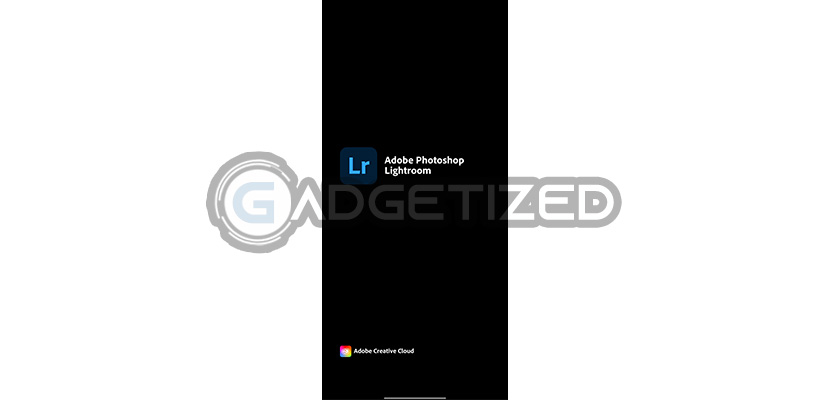
Cara pertama. silahkan buka aplikasi Adobe Lightroom di smartphone Android kalian. Sebelum melanjutkannya, pastikan kalian sudah memiliki aplikasi Lightroom versi terbarunya.
2. Tambahkan Foto
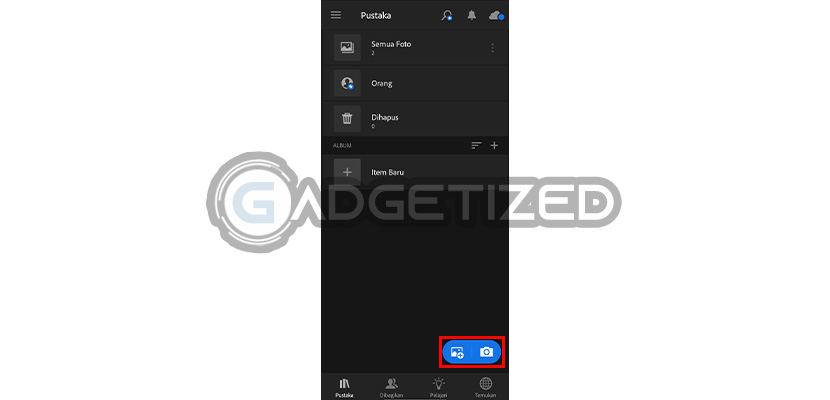
Setelah berada di halaman utama Lightroom, nantinya kalian akan disuguhkan dengan berbagai macam fitur. Langkah selanjutnya yaitu tambahkan foto baru dari galeri atau dari kamera Android.
3. Buat Preset Baru
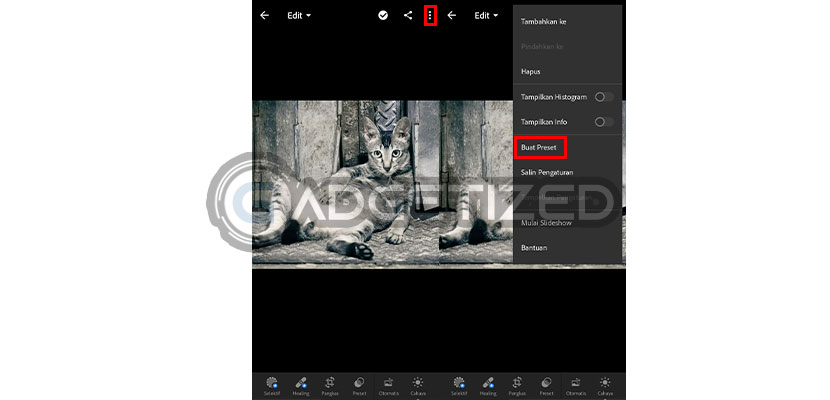
Kemudian silahkan edit foto menggunakan preset sesuai keinginan serta selera masing-masing. Jika sudah, buat preset baru dengan cara menekan tombol Buat Preset pada menu Lainnya di ikon titik tiga bagian pojok kanan atas.
4. Ekspor Preset Lightroom ke Penyimpanan Android
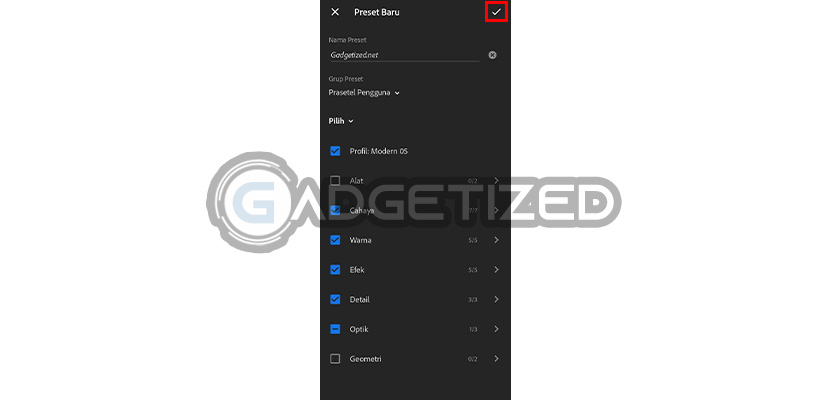
Setelah itu, silahkan beri nama preset Lightroom Android sesuai keinginan. Jika sudah selesai, silahkan pilih ikon centang pada bagian pojok kanan atas layar.
5. Buka File Manager
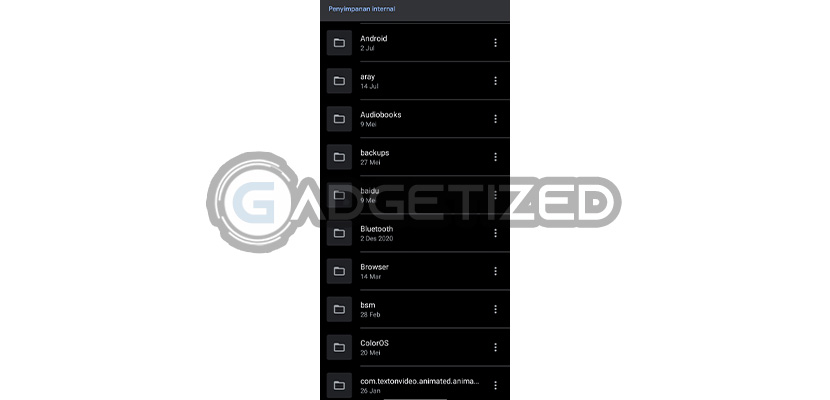
Perlu diketahui, agar bisa membagikan atau share preset Lightroom Android, kalian membutuhkan aplikasi File Manager. Jadi, pada intinya preset Lightroom ini nantinya dikirimkan secara manual dari penyimpanan telepon Android.
6. Cari File Preset Lightroom
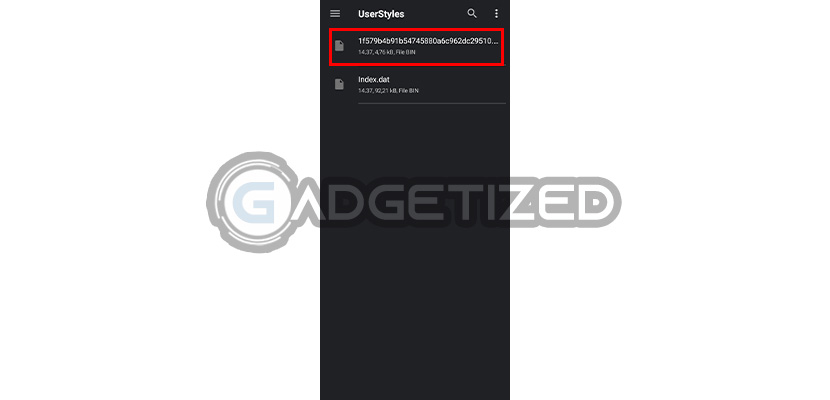
Setelah berada di aplikasi File Manager, cara berikutnya silahkan cari dokumen preset Lightroom yang sudah kalian simpan sebelumnya. Biasanya file preset Lightroom ini berada di Android > data > com.adobe.lrmobile > files > carouselDocuments > 00000000000000000000000000000000 > Profiles > Settings > UserStyles.
7. Mengirim Preset Lightroom Android
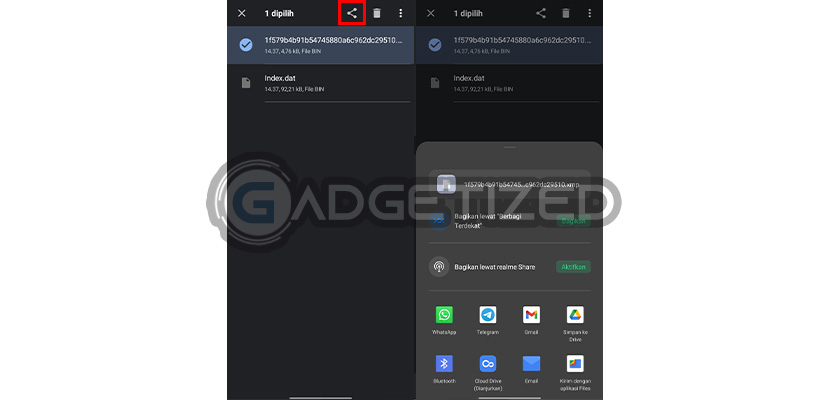
Biasanya file preset Lightroom ini bernama acak dengan format XMP. Untuk mengirimnya, silahkan tap lama dokumen preset Lightroom Android kemudian pilih simbol bagikan pada bagian atas layar. Kalian bisa mengirim preset Lightroom Android melalui aplikasi WhatsApp, Telegram, email, bluetooth dan lain sebagainya.
Cara Memasukkan Preset Lightroom Android
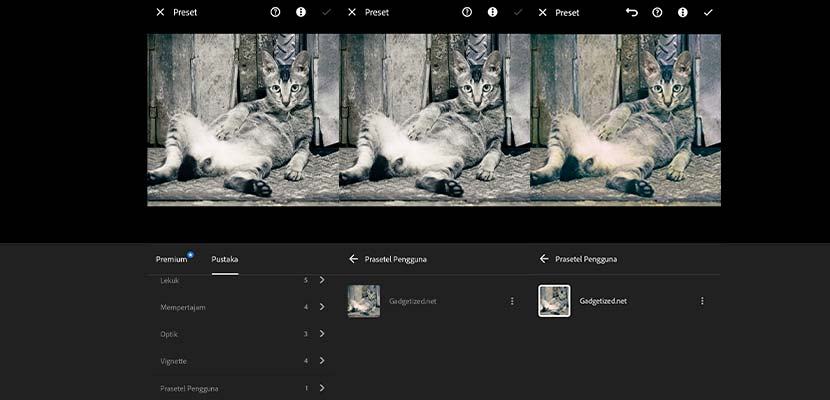
Setelah mengetahui cara mengirim preset Lightroom Android, selanjutnya kalian juga harus mengerti bagaimana cara memasukkan preset Lightroom tersebut dari orang lain. Tata cara memasukkannya juga sebenarnya sangat simpel, karena hanya perlu memindahkan file preset Lightroom ke penyimpanan sistem Android.
Jadi, pada intinya pengguna hanya perlu memindahkan file preset Lightroom Android dari orang lain tersebut ke file Android > data > com.adobe.lrmobile > files > carouselDocuments > 00000000000000000000000000000000 > Profiles > Settings > UserStyles . Nantinya secara otomatis file preset Lightroom Android yang sudah dipindahkan akan terbaca di dalam aplikasi.
Penyebab Gagal Mengirim Preset Lightroom
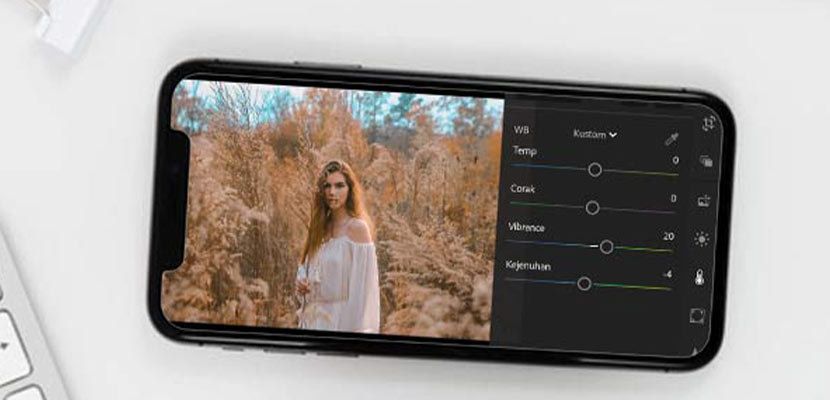
Di atas sudah dijelaskan secara lengkap bagaimana cara mengirim atau membagikan preset Lightroom di smartphone Android. Meskipun tata cara mengirimkannya terlihat mudah dilakukan, namun masih ada sebagian penggunanya mengeluhkan bahwa mereka gagal melakukannya.
Tentunya kegagalan atau tidak bisa membagikan dokumen preset Lightroom di Android tersebut dapat disebabkan oleh sejumlah faktor. Maka dari itu supaya terhindar dari kegagalan tersebut, alangkah baiknya ketahui beberapa penyebab gagal mengirim file preset Lightroom di bawah ini.
- Belum update aplikasi Lightroom ke versi terbaru.
- Gagal mengekspor file preset Lightroom ke penyimpanan Android.
- Koneksi jaringan internet buruk saat mengirim dokumen preset Lightroom.
- File preset Lightroom corrupt atau mengalami kerusakan.
Kesimpulan
Dari pembahasan di atas dapat disimpulkan bahwa pengiriman file preset Lightroom di Android saat ini hanya dapat dilakukan dengan cara manual. Selain itu, agar file preset bisa berhasil dikirimkan ke orang lain, pastikan kalian mengekspornya dengan format yang sesuai di penyimpanan Android.
Demikian penjelasan seputar cara mengirim preset Lightroom Android dilengkapi langkah-langkah memasukkannya versi Gadgetized.net. Semoga informasi di atas bermanfaat serta bisa dijadikan sebagai referensi ketika hendak membagikan preset Lightroom di Android ke orang lain.
